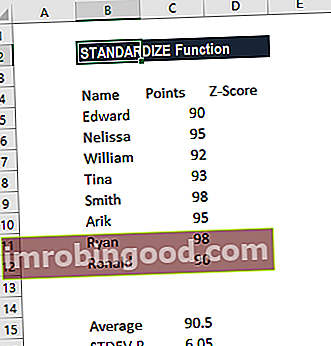YEARFRAC-toiminto on luokiteltu Excelin PÄIVÄYS / AIKA-funktioiden funktiot -luetteloon tärkeimmistä finanssianalyytikoiden Excel-funktioista. Tämä huijausarkki kattaa 100 toimintoa, jotka ovat tärkeitä tietää Excel-analyytikkona. YEARFRAC palauttaa kahden päivämäärän välisten päivien lukumäärän vuosiosiona, desimaalimuodossa, Excelissä.
Taloudellisessa analyysissä funktiota voidaan käyttää esimerkiksi laskemaan osa vuosituloista.
Kaava
= YEARFRAC (aloituspäivä, lopetuspäivä, [perusteella])
YEARFRAC-funktio käyttää seuraavia argumentteja:
- Aloituspäivämäärä (pakollinen argumentti) - Tämä on jakson alku. Toiminto sisältää laskun aloituspäivän.
- Päättymispäivä (pakollinen argumentti) - Tämä on jakson loppu. Toiminto sisältää myös lopetuspäivän laskelmissa.
- [perusta] (valinnainen argumentti) - Määrittää käytettävän päivälaskennan tyypin.
[Pohjan] erilaisia mahdollisia arvoja ja niiden merkityksiä ovat:

Kuinka käyttää YEARFRAC-toimintoa Excelissä?
Laskentataulukko-funktiona YEARFRAC voidaan syöttää kaavan osana laskentataulukon soluun. Tarkastelemme muutamia esimerkkejä funktion käytön ymmärtämiseksi:
Esimerkki - muutama yksinkertainen päivämääräero
Katsotaanpa muutama päivämäärä ja miten funktio tuottaa tuloksia:

Käytetty kaava oli:

Tulokset Excelissä näkyvät alla olevassa kuvakaappauksessa:

Käytetty esimerkki YEARFRAC-toiminnon käytöstä
Oletetaan, että käsittelemme henkilöstöosastoa ja käsittelemme tietoja alla olevasta työntekijätietokannastamme. Ymmärrämme, että meillä on kaikkien työntekijöidemme syntymäajat, mutta haluamme selvittää heidän ikänsä arvon tänään. Voimme käyttää tätä varten YEARFRAC-toimintoa sekä INT- ja TODAY-toimintoja. Lisätään sarake syntymäpäivän viereen, merkitään sille "ikä" ja lisätään seuraava kaava:
= INT (VUOSIKERTA (C5, TÄNÄÄN ()))

Käytetty kaava näyttää tältä:

INT-funktio tuottaa ikäarvon kokonaislukuna, joka on päivittäinen käytäntö. Nyt jos haluat tarkemman ikäarvon, kuten desimaalin, poista vain funktion INT () -osa. Excel käyttää kokonaisia päiviä kahden päivämäärän välillä. Koska kaikki päivämäärät ovat yksinkertaisesti sarjanumeroita, prosessi on yksinkertainen Excelissä.
Saamme tulokset alla:

Jos vaihdat TODAY-toiminnon toisella päivämäärällä, saat kyseisen henkilön iän tiettynä päivänä.
Esimerkiksi, jos järjestämme kilpailua alle 35-vuotiaille, voimme käyttää seuraavaa kaavaa:
= JOS (INT (YEARFRAC (A1, TODAY ())) <35, ”Kelpoinen”, ”Ei kelpaa”)
Muistettavaa YEARFRAC-toiminnosta
- Jos käyttämäsi päivämäärät eivät toimi, syötä ne PÄIVÄYS () -toiminnolla.
- #NUM! virhe - Tapahtuu, kun annettu perusargumentti on alle 0 tai suurempi kuin 4.
- #ARVO! virhe - Tapahtuu, kun:
- Start_date- tai end_date-argumentit eivät ole kelvollisia päivämääriä.
- Annettu [base] argumentti ei ole numeerinen.
Napsauta tätä ladataksesi Excel-esimerkkitiedoston
Lisäresurssit
Kiitos, että olet lukenut Finance-oppaan tärkeistä Excel-toiminnoista! Käyttämällä aikaa näiden toimintojen oppimiseen ja hallintaan nopeutat merkittävästi taloudellista analyysiä. Saat lisätietoja tutustumalla näihin muihin rahoitusresursseihin:
- Excel-toiminnot rahoitukselle Excel for Finance Tämä Excel for Finance -opas opettaa kymmenen suosituinta kaavaa ja toimintoa, jotka sinun on tiedettävä olevan erinomainen talousanalyytikko Excelissä. Tässä oppaassa on esimerkkejä, kuvakaappauksia ja vaiheittaiset ohjeet. Loppujen lopuksi lataa ilmainen Excel-malli, joka sisältää kaikki opetusohjelman kattamat rahoitustoiminnot
- Advanced Excel Formulas -kurssi
- Edistyneet Excel-kaavat, jotka sinun on tiedettävä Edistyneet Excel-kaavat, jotka sinun on tiedettävä Nämä edistyneet Excel-kaavat ovat tärkeitä tietää ja vievät taloudellisen analyysin taitosi seuraavalle tasolle. Sinun on tiedettävä edistyneet Excel-toiminnot. Opi 10 parasta Excel-kaavaa, joita jokainen maailmanluokan talousanalyytikko käyttää säännöllisesti. Nämä taidot parantavat taulukkolaskentaasi millä tahansa uralla
- Excel-pikakuvakkeet PC: lle ja Macille Excel-pikakuvakkeet PC Mac Excel -pikakuvakkeet - Luettelo tärkeimmistä ja yleisimmistä MS Excel -pikakuvakkeista PC- ja Mac-käyttäjille, rahoitukselle, kirjanpitäjälle. Pikanäppäimet nopeuttavat mallinnustaitojasi ja säästävät aikaa. Opi muokkausta, muotoilua, navigointia, nauhaa, erikoisliimaa, tietojen käsittelyä, kaavan ja solujen muokkausta ja muita oikotietä